Pixel 2 на Google (649 долара в Google Store) и Pixel 2 XL ($ 849 в Google Store) са съвместими с клетъчната услуга на компанията - Project Fi. Всъщност нито едно от устройствата не се нуждае дори от SIM карта на проекта, за да активира услугата. Вместо това, Google включи eSIM в двата телефона, което означава, че вече не трябва да чакате Google да ви изпрати малко парче пластмаса, за да се свърже с неговата Fi мрежа.
Ако вече използвате друг оператор, има смисъл да не давате настройка на Project Fi на вашата Pixel 2 втора мисъл. Има обаче няколко причини, поради които трябва поне да го разгледате:
- Роумингът по време на международни пътувания е скъп за повечето превозвачи. С Fi, вие все още плащате $ 10 за всеки гигабайт от данни, текстовете са включени и гласовите минути са само 0, 20 долара на минута в над 135 страни.
- Превключването между текущия Ви план и Fi сметката е само няколко крачки на бутона. Не е необходимо да премахвате SIM картите или да рестартирате телефона си. Това е удобен начин да имате два различни телефонни номера на един телефон.
- Добавено покритие. Ако често се оказвате в области, в които вашият оператор няма услуга, тогава преминаването към Project Fi в извънредни ситуации може да ви помогне да поддържате връзка с външния свят. Не забравяйте, че Project Fi използва комбинация от T-Mobile и мрежата на Sprint.
- Можете да поставите на пауза услугата, без да се таксува 90 дни, без ограничение за това колко често да я използвате.
Добре, с това от пътя, нека да разгледаме какво е необходимо, за да настроите Fi на вашия Pixel 2 или Pixel 2 XL.
Настройте Project Fi
За тези, които вече са членове на Fi, настройката е толкова проста, колкото да влезете в приложението Project Fi и да свържете телефона с профила си по време на първоначалния процес на инсталиране на Pixel 2. \ t Потребителите, които нямат Fi акаунт, трябва да стартирате на fi.google.com.
Влезте в профила в Google, който искате да използвате за Fi, и следвайте указанията. Просто не забравяйте да изберете опцията за използване на Pixel 2 или Pixel 2 XL, когато ви попита дали имате нужда от SIM карта.
След като направите това, активирайте приложението Project Fi на вашия Pixel 2. Още веднъж следвайте указанията, които включват влизане в профила ви в Google и позволявайки на устройството да превключи на Fi за процеса на инсталиране. Не се притеснявайте, можете бързо да се върнете към нормалния си телефонен номер и доставчик, след като този процес приключи. Трябва да отнеме по-малко от 10 минути.
Pause Project Fi
Както вече споменахме, можете да поставите на пауза Fi услугата 90 дни в даден момент. След изтичане на паузата ще получите имейл, с който ще знаете, че услугата ви е включена отново. След това можете отново да я поставите на пауза. Google не ви таксува по време на временно прекъсване на услугата, а ще прехвърлите дните, в които активирате услугата, ако премахнете паузата.
Отворете приложението Project Fi, след това под раздела Account изберете Manage Plan . Превъртете до долната част на екрана и докоснете Пауза .
Превключете между Fi и вашия оператор
С Fi свързан към вашия Pixel 2, сега можете бързо и лесно да превключвате между двете услуги.
Отворете Настройки > Мрежа и интернет > Мобилна мрежа > Превозвач . Проектът Fi ще бъде включен в списъка Достъпни оператори ; докоснете го, последвано от Switch .
Повторете процеса, за да се върнете към редовния си оператор. Имайте предвид, че когато телефонът ви се откачи от мрежата, обажданията и текстовете няма да бъдат доставени до телефона ви.
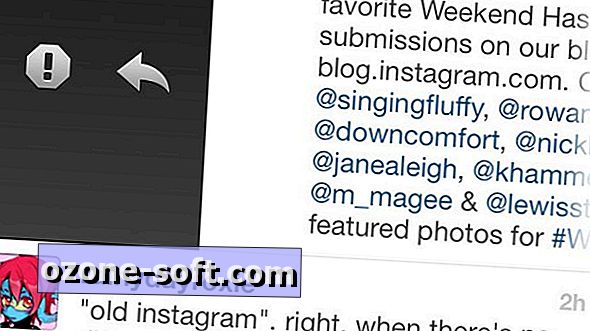











Оставете Коментар